Компания AverMedia старательно заботится о неразглашении какой-либо информации, связанной с подготовленными к выпуску новыми фирменными разработками. Кажется, иногда это получается даже слишком хорошо. Экземпляр рассматриваемого аппарата мы получили одними из первых в мире. А это означает, что с поиском толковой информации по данному продукту обязательно будут проблемы. Нет, не с поиском рекламных роликов и лаконичных официальных пресс-релизов (что суть одно и то же) — этого добра в Сети традиционно навалом. Имеется в виду та техническая информация, которая даст недвусмысленный ответ на банальный вопрос: что это, собственно, за устройство такое, для чего оно может потребоваться, каковы его характеристики? В таких случаях раскрыть часть недостающих сведений можно только путем изучения электронных составляющих устройства, а также с помощью многочисленных попыток подключить разные источники с риском что-то ненароком «спалить».
Конструкция и технические характеристики
Маркетологи и разработчики компании AverMedia находятся в постоянном поиске. Не технических решений какой-то конкретной идеи, а в поисках самой концепции, вектора. Главный вопрос — что сейчас требуется рынку? Богатый опыт, накопившийся за много лет разработки и производства аппаратуры, обрабатывающей видеосигнал, применить теперь довольно сложно. Во многом вина лежит на широком распространении Интернета, которое девальвировало нужду в ТВ-тюнерах. Устройства захвата, второе направление деятельности AverMedia, переживают примерно такой же кризис: с появлением видеокамер, записывающих видео в готовые файлы, захватывать стало нечего. Кроме, разве что, до сих пор не оцифрованных архивов VHS и прочего аналогового скарба родом из прошлого века. Но для этого уже существуют старые проверенные — и часто профессионального назначения — устройства. Но AverMedia не желает полностью растворяться в узком профессиональном рынке, акцент должен ставиться и на потребительскую нишу.
Найденный было неплохой вариант выпуска любительских устройств, которые не просто захватывают, но тут же вещают поток в различные интернет-сервисы кажется неплохим, мы изучали несколько таких гаджетов. Но сфера применения этих «захватчиков» невелика — всего лишь узкая прослойка заядлых геймеров и, может быть, кучка видеоблогеров. Тем более, появившаяся технология Nvidia Share, являющаяся нынче оптимальным (и бесплатным!) способом записи экрана и даже трансляции потока, отняла еще один кусок рынка, когда-то принадлежавшего исключительно аппаратным устройствам захвата.
Не так давно разработчики AverMedia отыскали еще одну нишу, в которую можно вложить силы. Это направление было опробовано на выпуске нескольких устройств-конверторов сигнала, с ними мы познакомились в прошлом году. Теперь же все эти конвертеры собраны в один универсальный блок, о котором и пойдет речь в статье.
Не станем плести интригу, попытаемся в двух словах дать определение рассматриваемому гаджету: это хаб, или концентратор видео/аудиосигналов, имеющий функции конвертера. А теперь можно и пояснить. Лучше всего это сделать с помощью рисунка.
Если внимательно изучить схему, то несложно сделать предварительные выводы. Итак, к устройству разрешается одновременно подключить следующие источники видео/аудиосигнала:
| Входы | ||
| Подключаемое устройство (источник сигнала) | Порт подключения | Количество портов |
| Медиапроигрыватель, плеер Blu-ray, игровая приставка, ПК, ноутбук, мобильное устройство, цифровой ТВ-тюнер | HDMI v. 1.3 | 2 |
| Игровая приставка, медиаплеер, DVD-плеер, видеомагнитофон (плеер), ТВ-тюнер | Компонентный YPbPr (четырехконтактный миниджек 3,5 мм) | 1 |
| Игровая приставка, медиаплеер, DVD плеер, видеомагнитофон (плеер), ТВ-тюнер | Композитный аудио/видео (четырехконтактный миниджек 3,5 мм) | 2 |
| Телевизор и пр. (выход на наушники), ПК, ноутбук, аудиоплеер | Аудиовход (трехконтактный миниджек 3,5 мм) | 1 |
| ПК, ноутбук | VGA (15-контактный D-sub) | 1 |
Таким образом, рассматриваемый концентратор имеет шесть видеовходов (цифровых и аналоговых) и один аналоговый аудиовход. Следовательно, к устройству может быть подключено семь разных источников сигнала. Причем подключено одновременно. А что с выходами?
| Выходы | ||
| Подключаемое устройство (просмотр/прослушивание) | Порт подключения | Количество портов |
| Аудио/видеоресивер, телевизор, проектор, устройство захвата, аудиосистема, наушники | Композитный аудио/видео (четырехконтактный миниджек 3,5 мм) | 1 |
| Проектор | VGA (15-контактный D-sub) | 1 |
| Аудио/видеоресивер, телевизор, проектор, устройство захвата | HDMI | 1 |
Как видим, выходов здесь целых три: аналоговый композитный выход, который подойдет для подключения любого устройства просмотра, включая древние кинескопные телевизоры; еще один выход типично «компьютерный» (такие разъемы имеются в видеокартах и у ноутбуков, а входом D-sub оснащен, наверное, каждый проектор); современный и универсальный цифровой HDMI-выход, поддерживающий трансляцию сигнала с размером кадра до 1920×1080 и частотой до 60 кадров в секунду.
Вопросы о частотах, разрешениях, способах переключения, качестве конверсии сигнала, да и вообще о назначении устройства оставим на потом, а пока изучим комплектность аппарата. Продажи этого концентратора еще не начались, и для тестирования был предоставлен экземпляр в скромной картонной упаковке без надписей, но зато с уже напечатанным кратким руководством (наверное, полного руководства и не существует — ни к чему оно). Комплект состоит из следующих аксессуаров:
- AverMedia Multi-I/O Converter Box 510
- подставка для конвертера
- сетевой адаптер питания с переходниками под различные типы электрических розеток
- инфракрасный пульт дистанционного управления с элементами питания
- выносной инфракрасный датчик
- три аналоговых композитных кабеля-переходника с миниджека 3,5 мм на три стандартных RCA-«тюльпанчика»
- один компонентный кабель-переходник с миниджека 3,5 мм на три RCA
- кабель HDMI длиной полтора метра
На верхней стороне пластикового корпуса находятся кнопки для управления устройством. Взглянув на них, понимаешь, что аппарат явно имеет встроенное служебное меню, которое должно отображаться на подключенном телевизоре или проекторе. Ведь основная часть кнопок — навигационные.
Лицевая панель аппарата содержит следующие интерфейсы и элементы:
- порт USB, предназначенный исключительно для обновления прошивки аппарата, которая производится посредством ПК
- два HDMI-входа
- вход для подключения компонентного источника видеосигнала
- два входа для подключения композитных источников видео/аудиосигнала
- разъем для подключения внешнего инфракрасного датчика. Он требуется в случаях, когда доступ ИК-лучей с пульта ДУ ко встроенному в аппарат датчику затруднен
- светодиодный индикатор режима работы устройства
- инфракрасный датчик
Тыловая сторона корпуса содержит порты не только ввода, но и вывода:
- разъем для подключения сетевого адаптера питания
- аналоговый аудиовход
- композитный аудио/видеовыход
- VGA-вход
- VGA-выход
- HDMI-выход
Пассивное охлаждение электронной начинки обеспечивается множеством вентиляционных отверстий разной формы, которыми испещрен весь корпус — сверху, с боков и снизу.
Аппарат можно разместить на прилагаемой подставке, хотя эффективность такого способа установки более чем сомнительна, если вспомнить толщину и степень «негибкости» некоторых кабелей, например, мониторного VGA или цифрового HDMI. Как ни устанавливай — все равно упадет, стоит кабелю шевельнуться.
Корпус аппарата разбирается без особого труда. Внутри находится единственная плата, на которой можно увидеть два основных электронных компонента, которыми обеспечивается работа устройства. Первый — самый, наверное, важный — это графический процессор MDIN-380 производства Macro Image Technology. Среди отличительных особенностей процессора можно отметить такие, как поддержка HDMI версии 1.3, VGA и композитного выхода, 3D-фильтр подавления MPEG-шумов и кросс-цвета (аберраций по краям объектов), продвинутый деинтерлейсинг, поддержка вывода графики поверх изображения, программируемые яркость, контраст и другие параметры изображения. Полное описание характеристик процессора можно найти в фирменной брошюре. Распределение и вывод источников сигнала, организация служебного меню и настроек, да и вообще вся работа устройства лежит на плечах коммуникационного процессора NUC100RE3DN разработки Nuvoton Technology. Этот 32-битный микроконтроллер с ядром ARM Cortex с тактовой частотой до 50 МГц и Flash-памятью объемом 128 КБ используется всюду — в промышленности, системах передачи данных, в потребительской и автомобильной электронике.
Прилагаемый пульт дистанционного управления работает от двух батареек типоразмера AAA. Отметим, что не все из имеющихся здесь кнопок задействованы в работе с рассматриваемым концентратором. Даже в руководстве по эксплуатации функции некоторых кнопок никак не обозначены либо отмечены в качестве недоступных, N/A. Если с функциями кнопок, имеющих подписи, все более-менее понятно (громкость, зум, меню), то неподписанные цифровые кнопки требуют расшифровки. Оказывается, с их помощью разрешается делать быстрый выбор источника видео- или аудиосигнала. Например, кнопкой 1 активируется первый композитный аудио/видеовход, кнопкой 2 — второй композитный, цифра 3 переключает на компонентный источник, и так далее.
Основные технические характеристики AverMedia Multi-I/O Converter Box 510 приведены в следующей таблице:
| Подключение | |||
| Входы |
| ||
| Выходы |
| ||
| Поддерживаемые разрешения | VGA | HDMI | |
|
| ||
| Прочие характеристики | |||
| Прочие интерфейсы |
| ||
| Размеры, Ш×В×Г | 180×27×115 мм | ||
| Вес | 225 г | ||
| Питание | Внешний сетевой адаптер | ||
Настройка и эксплуатация
Как и любое управляемое устройство, рассматриваемый концентратор имеет служебное меню, вызываемое кнопкой на корпусе аппарата или на пульте ДУ. Это меню состоит из трех разделов: настройка изображения, системные настройки и таймер отключения.

Рассмотрим эти пункты, сходу приведя наглядные примеры. Для этого подключим Full HD-медиаплеер к одному из HDMI-входов нашего концентратора, запустив воспроизведение какого-нибудь видеоролика, а сигнал с HDMI-выхода устройства направим в карту захвата, которая умеет записывать видео и создавать стоп-кадры.
Первый пункт Picture Mode предназначен для изменения характера картинки. Похожие настройки в обязательном порядке имеются в любом современном (и не очень) телевизоре. Но с одним отличием: в телевизорах, как правило, применяются готовые предустановки, которые невозможно изменить. Здесь же, благодаря программируемому графическому процессору, некоторые параметры имеющихся пресетов могут быть изменены пользователем. А в случае с четвертым пресетом, который называется Personal, трансформации могут быть подвергнуты вообще все пункты, влияющие на характер кадра: контрастность, резкость, оттенок и насыщенность цвета.
| Standard | Dynamic | Soft | Personal |
Как имеющиеся предустановки с параметрами по умолчанию влияют на отображаемое видео, можно оценить на следующих примерах:
| Standard | Dynamic | Soft |
Следующий пункт — Color Mode. Он напоминает настройку, которую можно найти в мониторах. Выбирая ту или иную предустановку, пользователь изменяет цветовую температуру кадра от теплой до холодной. В отличие от Picture Mode, параметры Color Mode изменить нельзя — значения RGB хоть и отображаются, но остаются неактивными, фиксированными.
| Normal | Cool | Warm |
Zoom Mode — эта установка изменяет соотношение сторон и размер отображаемого видео. Пригодится такая функция лишь во время трансляции сигнала с «неправильным» соотношением сторон пикселя, тогда как при воспроизведении «нормального» видео с квадратным пикселем вполне хватит параметра Auto.

Следующий пункт нужно использовать с осторожностью. Он интересен только в плане изучения возможностей видеопроцессора, на котором работает рассматриваемый концентратор. Пункт этот называется 3DNR (3D Noise Reduction), что можно перевести как трехмерное подавление шума. Под трехмерностью здесь нужно понимать не оси X, Y и Z, а двухмерное изображение (X, Y) плюс сдвиг во времени, поскольку шум, который следует подавить, выделяется процессором в результате анализа не одного кадра, а нескольких. Функция имеет настройки агрессивности шумодава, на следующих стоп-кадрах можно оценить эффективность работы этой технологии во всех четырех режимах: шумоподавление отключено, шумоподавление слабое, среднее и сильное.
 | |||
| 3DNR Off | 3DNR Weak | 3DNR Middle | 3DNR Strong |
В общем-то недурно, однако в результате наиболее сильного шумоподавления картинка приобретает «пластилиновый» характер, что неизбежно при работе любого шумоподавителя. В том числе — и в особенности — тех систем шумоподавления, которыми оснащены видеокамеры и фотоаппараты.
Коллеги подсказывают, что оценивать такие параметры посредством стоп-кадров не совсем правильно, поэтому приведем видеоролик, который показывает эффективность шумодава вживую.
Следующий пункт в меню настроек изображения носит имя DLC. Никаких разъяснений по этому пункту в руководстве пользователя не имеется. Возможно, под таким буквосочетанием скрывается функция динамического изменения контрастности. По крайней мере, если сравнивать два стоп-кадра, полученных с включенной и отключенной функцией DLC, можно отметить разную яркость зон. Включение DLC может потребоваться, к примеру, при трансляции видеопотока на проекторе в освещенном зале, когда картинка должна иметь больший контраст.
| DLC Off | DLC On |
Поскольку устройство предназначено для вывода изображения как на телевизоры, так и на мониторы, в его настройках имеется функция Color Range. Она регулирует диапазон яркости цветов, изменяя его с компьютерных 0—255 до «телевизорных» 16—235.

Также в настройках изображения имеется возможность принудительного выбора разрешения и частоты на видеовыходе. Принудительного — потому что эти параметры обычно выставляются автоматически на основе данных EDID, получаемых концентратором с приемного устройства (телевизора, проектора, устройства захвата). С автоматическими настройками выбирается режим, как правило, максимальный из поддерживаемых приемным устройством. На показанном ниже рисунке можно видеть варианты разрешений, доступных в системе NTSC (если устройство переключить в режим PAL, то все частоты 60 Гц изменятся на частоты 50 Гц).

Кстати, а вот и этот пункт, который переключает устройство из одного телевизионного стандарта в другой.
На следующем рисунке раскрыт последний пункт меню настроек изображения. Как же так, а где седьмой вход, аналоговый аудио? Нет его. И его нет не только в меню. Дело в том, что при проверке работоспособности всех входов этот аудиоразъем оказался единственным, который не проявил себя никак. Звук, поступающий на этот вход, не транслировался концентратором ни с какого выхода. Словно уходил в никуда. Имеется сильное подозрение, что это первая в истории недоработка AverMedia, с которой пришлось столкнуться автору. И эта недоработка наверняка связана с «предрелизной» природой устройства, предоставленного для тестирования. Надеемся на скорое появление прошивки, исправляющей эту аудионедоработку. Хотелось бы поскорее ее получить, чтобы внести нужные дополнения в статью.

Однако даже сейчас, до появления новой версии прошивки, функциональность такого аудиовхода видится следующей: желательно, чтобы этот аудиовход был активен всегда, в любое время, и поступающий на вход аудиосигнал микшировался бы со звуком любого транслируемого видео. Думается, такая функция окажется крайне полезной при проведении, к примеру, презентаций с диктором, когда к транслируемому материалу требуется привязать звук с микрофона.
В разделе системных настроек все стандартно: выбор языка меню (русский пока отсутствует), настройка прозрачности оверлейных окон меню, сброс настроек до заводских и обновление прошивки.
Наконец, в последнем разделе имеется возможность активировать таймер отключения устройства, здесь на выбор предоставлены четыре варианта: 90, 12, 180 и 240 минут.
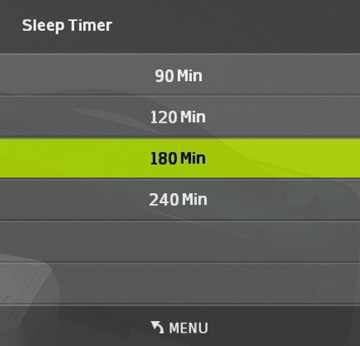
Отдельно хочется рассмотреть качество транслируемого сигнала. Существует множество критериев понятия «качество», однако в случае с ретрансляторами основным критерием является разрешение. Точнее, способность передать видеопоток без изменения, или без снижения разрешения. Иначе говоря, «пиксель-в-пиксель». Проверить, не мухлюет ли наш концентратор, очень просто: нужно «прогнать» через него специальный видеофайл, в котором имеется множество линий толщиной в пиксель, расположенных друг от друга на расстоянии в такой же один пиксель. Захватив видеосигнал с видеовыхода, можно с уверенностью сказать, что...
... что рассматриваемый концентратор выдает честный сигнал, без изменения его размеров — линии не слиплись.
Следующий вопрос касается качества апскейлинга, то есть увеличения размера кадра, а также качества, с которым выполняется деинтерлейсинг. Этими операциями занимается графический процессор, а вот как это у него получается, нетрудно оценить с помощью следующих стоп-кадров. Здесь приведены участки стоп-кадров и их полноразмерные версии, доступные по щелчку на миниатюре. Первый стоп-кадр взят непосредственно из оригинального файла, имеющего стандартные параметры DVD (720×576 50i). Второй стоп-кадр захвачен с HDMI-видеовыхода аппаратного медиаплеера, воспроизводящего этот же файл. Наконец, третий стоп-кадр получен уже с HDMI-видеовыхода рассматриваемого концентратора, через который пропущен сигнал все с того же аппаратного медиаплеера. Таким образом, имеется возможность сравнить а) оригинал, б) результат воспроизведения нейтральным медиаплеером и в) результат обработки сигнала нашим концентратором. Настройки концентратора перед этим тестированием были сброшены к заводским.
 | ||
| Оригинальное видео (увеличено в граф. редакторе) | Плеер → Захват | Плеер → Converter Box 510 → Захват |
По этим стоп-кадрам можно сделать только неоднозначные выводы. На оригинал нельзя смотреть без слез — древний интерлейс в действии. Результат воспроизведения медиаплеером — он достаточно мягок и неконтрастен. А вот результат обработки графическим процессором нашего концентратора выглядит, пожалуй, слишком резким, контрастным, из-за чего «повылезали» все имеющиеся в видео артефакты. Однако на деле, при живом просмотре видео, впечатления могут изменить полярность, и такой резкий контрастный характер кадра может оказаться более подходящим, ведь движение смягчает любой недостаток, за исключением шума (а с шумом, как мы помним, концентратор неплохо умеет бороться).
Еще один важный момент, который волновал автора все время, пока не была произведена проверка: рассматриваемый концентратор никоим образом не изменяет параметры поступающего на HDMI-входы сигнала в части звукового потока. Если плеер, подключенный к одному из HDMI-входов концентратора, выдает многоканальный либо HD-звук — точно такой же звук появится и на HDMI-выходе. Ниже показан стоп-кадр, полученный с аудиоресивера, который транслирует сигнал, идущий с концентратора — оверлейное информационное окно ресивера подтверждает, что в ресивер поступает оригинальная звуковая дорожка, имеющаяся в видеофайле.
В заключение требуется показать работу видеовыходов устройства. Если со входами и переключением между ними все понятно, то как и в каких случаях действуют видеовыходы? Оказывается, все три имеющихся в концентраторе видеовыхода — HDMI, VGA и AVI — работают всегда! Вне зависимости от активности выбранного источника. В следующем ролике можно наблюдать эту одновременную работу всех трех видеовыходов: HDMI, к которому подключена панель большой диагонали, AVI, сигнал с которого поступает на небольшой ЖК-телевизор, и, наконец, VGA, соединенный с обычным компьютерным монитором. Источником сигнала выступает все тот же медиаплеер, который нам помог в знакомстве с концентратором.
Требуется отметить практическое отсутствие задержек вывода — все три подключенных к концентратору устройства отображают сигнал одновременно, картинка синхронно изменяется на всех трех экранах. Также следует зафиксировать тот факт, что задержка при переключении с одного источника на другой составляет 2-3 секунды.
Выводы
Задала же AverMedia задачку. Дилемма в том, что нельзя однозначно определить сферу применения только что рассмотренного устройства. Если судить по фирменному позитивному рекламному ролику, то Multi-I/O Converter Box 510 является решением, освобождающим пользователя от связки различных кабелей.
Но ведь это не так! Кабели никуда не денутся, хотя бы потому, что соединение с концентратором плееров, игровых приставок, компьютеров и прочих устройств производится все теми же кабелями! К тому же, любой современный телевизор в обязательном порядке имеет все стандартные входы, от аналогового композитного до нескольких цифровых HDMI. Так почему бы не использовать сам телевизор в качестве этого хаба? К чему лишнее звено в банальной цепочке «приставка→телевизор», лишняя вилка в розетке и лишний пульт ДУ средь диванных подушек?
Но, быть может, мы просто глядим не в ту сторону? Принято считать, что маркетологу виднее, однако по нашему скромному мнению, рассмотренный гаджет гораздо лучше подходит не для потребительской повседневщины, а людям, которые заняты в сфере видео/аудиооборудования, профессионально или на любительском уровне. Которым требуется как раз такой единый хаб, концентрирующий в себе множество разноформатных устройств. Еще одним вариантом использования видится установка концентратора в демонстрационном зале, магазине, кафе, при проведении различных массовых мероприятий с трансляцией видео на большом экране или проекторе. Здесь полезной окажется возможность удаленного, с помощью пульта ДУ, переключения с одного источника на другой.
Мы уже делились таким впечатлением, что компания AverMedia находится в поиске направления развития. Без ложной скромности хотелось бы указать на этот вектор: а отчего бы компании не сфокусировать усилия на разработке автономного устройства захвата 4K-видео с возможностью записи несжатого материала непосредственно на жесткий диск или SSD? Да, на рынке уже присутствуют такие продукты, но стоимость их запредельна. Такая несоразмерная цена вызвана в первую очередь отсутствием массового спроса, или, говоря иначе, искусственно созданной элитарностью продукта. Думается, если осуществится выход на рынок недорогого мобильного рекордера, то и стоимость элитных аналогов значительно снизится.
Что касается получившейся очередной новинки, то нельзя не отметить уникальность прибора. Семь входов и три выхода, работающих одновременно, и все это в одном миниатюрном устройстве, имеющем, к тому же, настройки изображения и дистанционный пульт управления. Эта оригинальность обязательно должна быть отмечена соответствующей наградой, что мы с удовольствием и делаем.








































